حذف التطبيقات على iPhone 5 / 5S / 5C: الدليل التفصيلي
من السهل جدًا وبسيط تنزيل التطبيقات على iPhone وهذا أيضًا سبب قيام بعض المستخدمين بتثبيت العديد من التطبيقات على أجهزة iPhone الخاصة بهم. ومع ذلك ، ليس كل تطبيق قمت بتثبيته على جهاز iPhone الخاص بك مفيدًا كما يظن أو قد تتعب من بعض التطبيقات بعد فترة طويلة من الوقت. بالإضافة إلى ذلك ، تبدأ هذه التطبيقات في استهلاك مساحة تخزين جهازك ، وفي النهاية ، ستحتاج إلى حذف التطبيقات غير المفيدة لتوفير بعض المساحة للتطبيقات أو البيانات الأخرى المحتاجة.
إذا كنت أحد هؤلاء المستخدمين الذين يبحثون عن طريقة لحذف التطبيقات على iPhone 5 ، فأنت في المكان الصحيح. هنا ، قمنا بإدراج عدة طرق يمكنك من خلالها محاولة حذف التطبيقات غير المرغوب فيها على جهازك.
الجزء 1: حذف التطبيقات على iPhone 5 / 5S / 5C باستخدام ممحاة iOS
إذا كنت تبحث عن طريقة بنقرة واحدة لحذف التطبيقات على جهاز iPhone الخاص بك ، فعليك تجربة DrFoneTool – Data Eraser (iOS). إنها أداة موثوقة وفعالة لممحاة iOS يمكنها مساعدتك في حذف التطبيقات من جهاز iOS الخاص بك عن طريق النقر عليها وعملية سهلة. أفضل جزء من الأداة هو أنها ستحذف التطبيقات نهائيًا من جهازك ولن تترك أي أثر ، وبالتالي تجعلها غير قابلة للاسترداد.

DrFoneTool – ممحاة البيانات
طريقة ذكية لحذف التطبيقات على iPhone 5 / 5S / 5C
- احذف الصور غير المرغوب فيها ومقاطع الفيديو وسجل المكالمات وما إلى ذلك من iPhone بشكل انتقائي.
- قم بإلغاء تثبيت تطبيقات الطرف الثالث بنسبة 100٪ ، مثل Viber و WhatsApp وما إلى ذلك.
- احذف الملفات غير المرغوب فيها بشكل فعال وحسّن أداء جهازك.
- قم بإدارة وحذف الملفات الكبيرة لتوفير بعض المساحة على iPhone.
- يعمل مع جميع أجهزة iOS وإصداراتها.
لمعرفة كيفية حذف التطبيقات على iPhone 5 بشكل دائم باستخدام DrFoneTool – Data Eraser (iOS) ، قم بتنزيل البرنامج على جهاز الكمبيوتر الخاص بك واتبع الخطوات التالية:
خطوة 1:للبدء ، قم بتثبيت DrFoneTool وتشغيله على نظامك. بعد ذلك ، قم بتوصيل جهاز iOS الخاص بك بالكمبيوتر باستخدام كابل USB واختر خيار ‘محو’.

خطوة 2: بعد ذلك ، انتقل إلى ميزة ‘Free Up Space’ واختر ‘Erase Application’ هنا.

خطوة 3: الآن ، اختر التطبيقات التي تريد حذفها ثم انقر فوق الزر ‘إلغاء التثبيت’ لحذف التطبيقات المحددة نهائيًا من جهاز iOS الخاص بك.

الجزء 2: حذف التطبيقات على iPhone 5 / 5S / 5C باستخدام الهاتف نفسه
إلى جانب استخدام ممحاة iOS ، يمكنك أيضًا التخلص من التطبيقات غير المفيدة مباشرة على جهاز iPhone الخاص بك. تحقق من الطرق أدناه إذا كنت تريد حذف التطبيقات باستخدام هاتفك نفسه.
2.1 احذف التطبيقات على iPhone 5 / 5S / 5C بالضغط لفترة طويلة
الطريقة الأكثر شيوعًا لحذف التطبيقات على iPhone 5S هي ببساطة الضغط لفترة طويلة. تعمل هذه الطريقة على جميع التطبيقات ، باستثناء تطبيقات iOS الافتراضية.
اتبع الخطوات التالية لمعرفة كيفية القيام بذلك:
خطوة 1: للبدء ، ابحث عن التطبيقات التي تريد إلغاء تثبيتها من جهازك.
خطوة 2: بعد ذلك ، انقر مع الاستمرار فوق التطبيق المطلوب حتى يبدأ في الاهتزاز.
خطوة 3: بعد ذلك ، انقر فوق رمز ‘X’ الموجود في الزاوية العلوية اليسرى من التطبيق المحدد. أخيرًا ، انقر فوق الزر ‘حذف’ لإلغاء تثبيت التطبيق من جهاز iPhone الخاص بك.
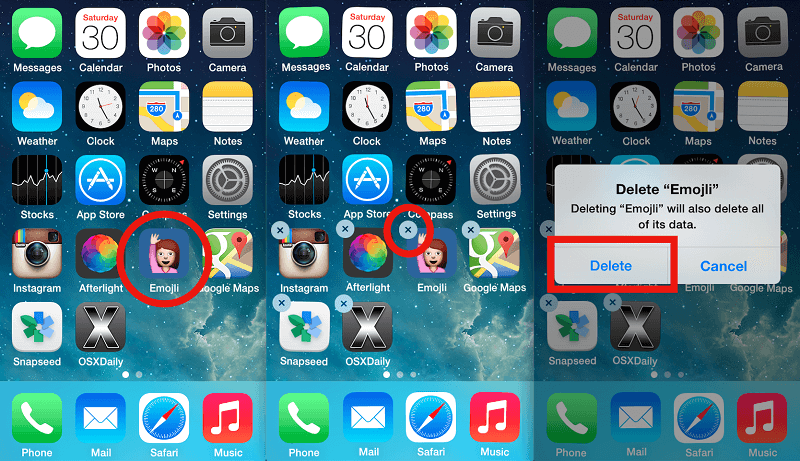
2.2 حذف التطبيقات على iPhone 5 / 5S / 5C من الإعدادات
يمكنك أيضًا حذف التطبيقات من إعدادات iPhone. على الرغم من أنه من الأسرع حذف التطبيقات من شاشتك الرئيسية ، فإن حذف التطبيقات من الإعدادات يسهل عليك تحديد التطبيق الذي تريد إلغاء تثبيته. لذلك ، اتبع الخطوات التالية لمعرفة كيفية القيام بذلك:
خطوة 1:للبدء ، افتح تطبيق الإعدادات على جهاز iPhone الخاص بك ، ثم انتقل إلى ‘عام’.
خطوة 2: بعد ذلك ، انقر فوق ‘Usage’ ثم انقر فوق ‘Show All App’. هنا ، تحتاج إلى اختيار التطبيق الذي تريد إلغاء تثبيته.
خطوة 3: الآن ، انقر فوق الزر ‘حذف التطبيق’ ومرة أخرى ، انقر فوق الزر ‘حذف’ لتأكيد عملية حذف التطبيق.
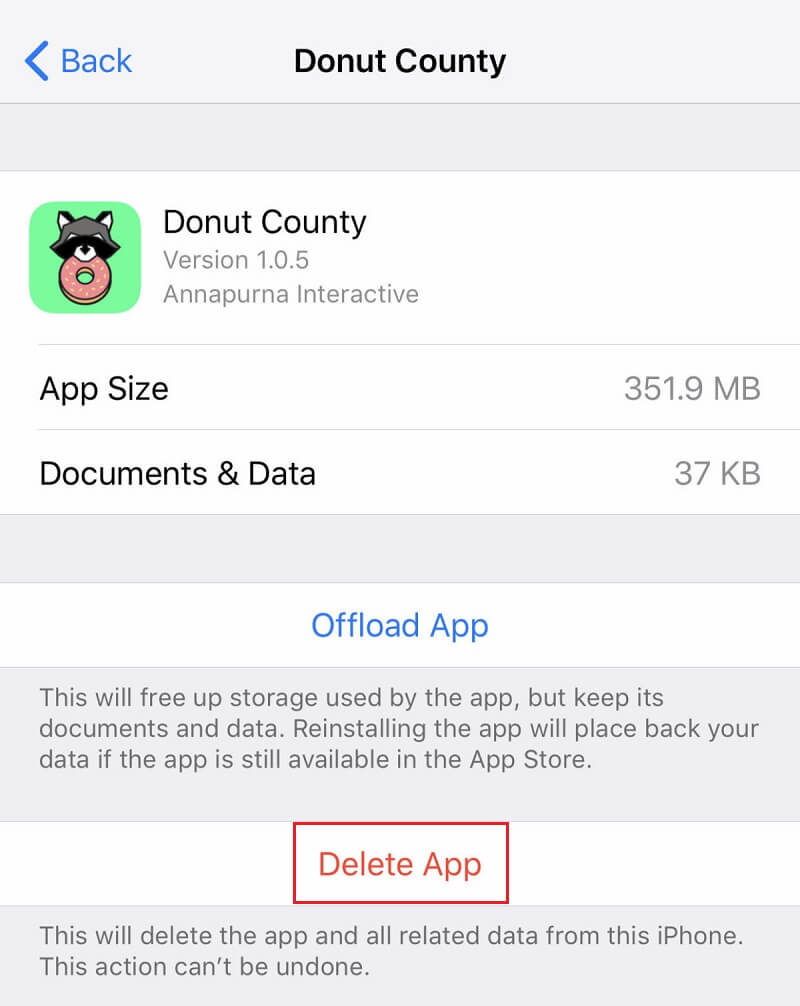
الجزء 3: مساحة إصدار إضافية على iPhone 5 / 5S / 5C بعد حذف التطبيق
الآن ، لديك فكرة حول كيفية إلغاء تثبيت التطبيقات على iPhone 5 / 5S / 5C. من المؤكد أن حذف التطبيقات غير المفيدة سيساعدك على تحرير مساحة التخزين على جهازك. هناك أيضًا عدة طرق أخرى لتحرير مساحة على جهاز iOS الخاص بك ، على سبيل المثال ، يمكنك حذف الملفات غير المرغوب فيها والملفات الكبيرة وتقليل حجم الصورة.
أتساءل كيف يمكنك فعل ذلك؟ بعد ذلك ، كل ما تحتاجه هو برنامج ممحاة iOS مخصص مثل DrFoneTool – Data Eraser (iOS). تحتوي الأداة على جميع الميزات التي تحتاجها لتوفير مساحة فعالة على جهاز iPhone الخاص بك. دعنا نتعلم كيفية محو الملفات غير المرغوب فيها أو الكبيرة وتقليل حجم الملف باستخدام الأداة.
اتبع الخطوات التالية لتقليل حجم الصورة:
خطوة 1: انتقل إلى نافذة ‘Free Up Space’ وهنا ، انقر فوق ‘تنظيم الصور’.

خطوة 2: بعد ذلك ، انقر فوق الزر ‘ابدأ’ لبدء عملية ضغط الصور

خطوة 3: بعد أن يكتشف البرنامج الصور ويعرضها ، اختر تاريخًا وحدد الصور التي تريد ضغطها وانقر على زر ‘ابدأ’.

اتبع الخطوات التالية لحذف الملفات غير المرغوب فيها:
خطوة 1:من النافذة الرئيسية لـ “Free Up Space” ، اضغط على “Erase Junk File”.

خطوة 2: بعد ذلك ، سيبدأ البرنامج بعملية المسح وبعد ذلك ، يعرض جميع الملفات غير المرغوب فيها التي يحتويها جهاز iPhone الخاص بك.

خطوة 3: أخيرًا ، حدد العناصر التي تريد حذفها وانقر فوق الزر ‘تنظيف’.

اتبع الخطوات التالية لحذف الملفات الكبيرة:
خطوة 1:الآن ، حدد خيار ‘Erase Large File’ من ميزة ‘Free Up Space’.

خطوة 2: سيقوم البرنامج بفحص جهازك للبحث عن الملفات الكبيرة. بمجرد عرض الملفات الكبيرة ، يمكنك تحديد الملفات التي تريد مسحها ثم النقر فوق الزر ‘حذف’.

في الختام
هذا كل شيء كيفية إزالة التطبيقات من iPhone 5 / 5s / 5C. كما ترى أن DrFoneTool – Data Eraser (iOS) هي طريقة ذكية لحذف التطبيقات من جهاز iOS الخاص بك. ستساعدك ممحاة iOS على إلغاء تثبيت كل من التطبيقات الافتراضية وتطبيقات الطرف الثالث في أي وقت من الأوقات. جربها بنفسك وتعرف على مدى روعة تحرير مساحة تخزين iPhone وتسريع أدائها.
أحدث المقالات